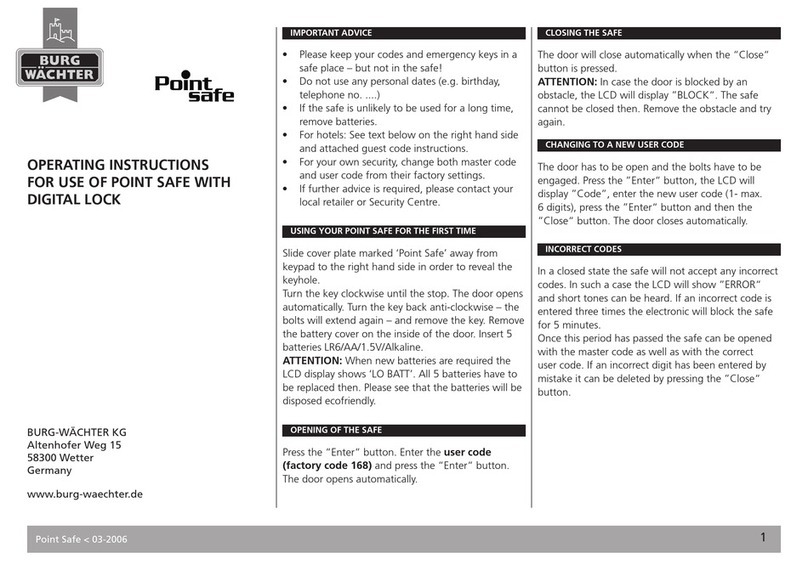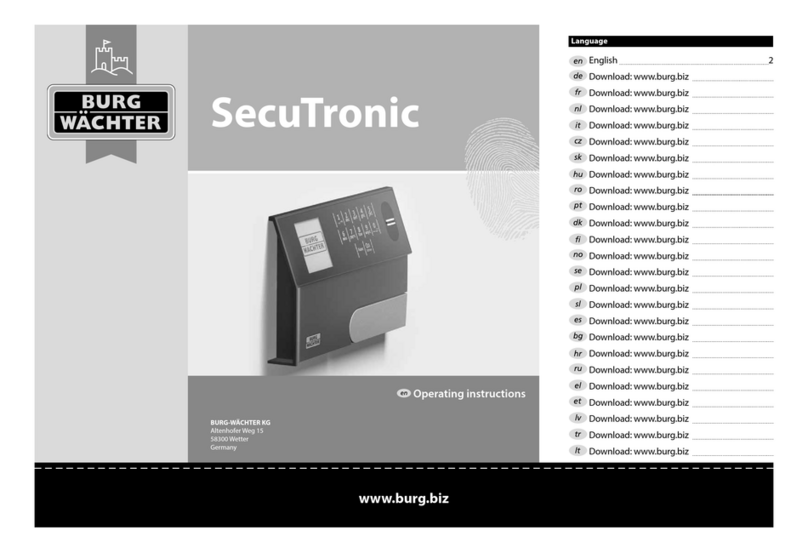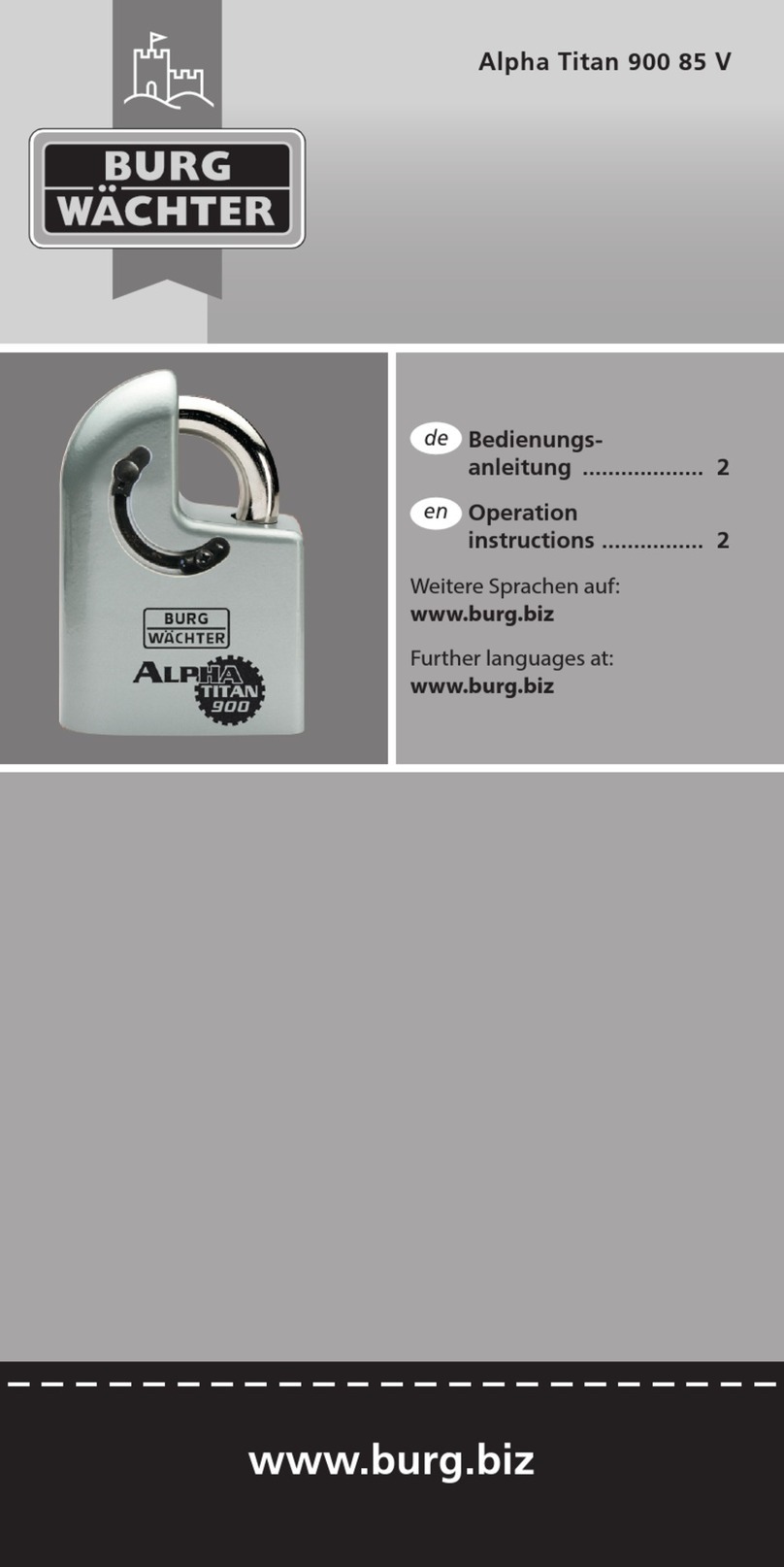12 |Deutsch secuENTRY
• Bestätigen Sie mit
• Geben Sie den bisher gültigen (alten) Code ein und drücken
• Geben Sie den neuen Code ein und bestätigen mit
• Wiederholen Sie die Eingabe und bestätigen erneut mit .
Hinweis: Bei erstmaliger Inbetriebnahme eines Zylinders, werden zusätzlich
Angaben zum aktuellen Datum und zur Uhrzeit abgefragt:
• Eingabe des Tages (2-stellig), bestätigen Sie die Auswahl mit
• Eingabe des Monats (2-stellig), bestätigen Sie die Auswahl mit
• Eingabe des Jahres (2-stellig), bestätigen Sie die Auswahl mit
• Eingabe der Stunde (2-stellig), bestätigen Sie die Auswahl mit
• Eingabe der Minuten (2-stellig), bestätigen Sie die Auswahl mit
Bei richtiger Eingabe erscheint „Codeänderung durchgeführt“
Menü Sprache/Language
Spracheinstellung
• Schalten Sie die Tastatur über die Taste ein
• Drücken Sie anschließend FUNC, es erscheint „Menü/Codeänderung“
• Scrollen Sie mit der Taste 2 bis der o. g. Menüpunkt erscheint
• Bestätigen mit
• Über die Taste 1 bzw. 2 solange scrollen,
bis die gewünschte Sprache erscheint
• Mit bestätigen
Menü Administrator
Im Menü Administrator stehen Ihnen verschiedene Untermenüs
zur Verfügung.
Untermenü Benutzer mit Code anlegen
• Schalten Sie die Tastatur über die Taste ein
• Drücken Sie anschließend FUNC, es erscheint „Menü/Codeänderung“
• Scrollen Sie mit der Taste 2 bis „Menü Administrator“ erscheint
• Bestätigen mit . Es erscheint der Menüpunkt „Ben. anlegen“
• Bestätigen mit
• Scrollen Sie mit der Taste 2 bis „Benutzer anlegen: Code“ erscheint
• Bestätigen Sie mit
• Geben Sie den Administratorcode ein, um die Berechtigung zur
Programmierung zu bekommen
• Der nächste freie Speicherplatz wird angezeigt (z.B. USER.0003 CD)
• Geben Sie den 6-stelligen Code ein und bestätigen Sie 2 × mit
• Im Display erscheint „Daten wurden gespeichert“
Untermenü Benutzer mit Transponder anlegen
• Schalten Sie die Tastatur über die Taste ein
• Drücken Sie anschließend FUNC, es erscheint „Menü/Codeänderung“
• Scrollen Sie mit der Taste 2 bis „Menü Administrator“ erscheint
• Bestätigen mit . Es erscheint der Menüpunkt „Ben. anlegen“
• Bestätigen mit
• Scrollen Sie mit der Taste 2 bis der Menüpunkt
„Anlegen: Transponder“ erscheint
• Bestätigen Sie mit
• Geben Sie den Administratorcode ein, um die Berechtigung
zur Programmierung zu bekommen
• Halten Sie den anzumeldenden Transponder stirnseitig auf den Knauf
• Im Display erscheint „User.xxxx TR“ erfolgreich angelernt